När du har skapat en film eller slog samman en Trailer med iMovie på din iPhone, är det dags att dela med dig av ditt filmmästerverk med världen. Eller åtminstone med vänner och familj. iMovie för iOS erbjuder en mängd olika delningsalternativ.
Från projektvyn i iMovie pekar du på det projekt du vill dela och trycker på delningsknappen som sitter längst ned på kanten mellan avspelningsknappen och raderingsknappen. På delningsskärmen hittar du alternativ för att ladda upp din skapelse till Facebook, Vimeo, YouTube och andra tjänster. Du kan också maila eller skriva din video, men jag rekommenderar att du laddar upp videon och delar länken istället för att försöka skicka en stor videofil.
Din video kan spelas direkt i iMovie-appen om du bara vill visa din video för någon som sitter bredvid dig, men du hittar också ett Spara video-alternativ på delningsskärmen, vilket gör din video tillgänglig från appen Foton.
Det finns också ett AirDrop-alternativ. Om du har AirDrop aktiverat på din iPhone kan du dela en iMovie-skapelse med en annan iOS-enhet eller Mac som också har AirDrop. Du kan också använda AirPlay för att titta på din video på en HDTV med Apple TV.
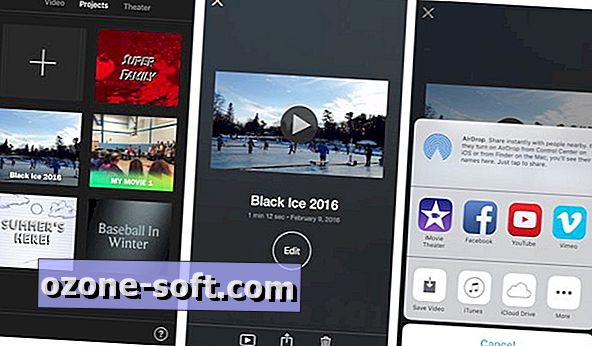
", " modalTemplate ":" {{content}} ", " setContentOnInit ": false} '>
Det finns två iCloud-alternativ, vilket är en för många för min smak eftersom det bara förvirrar problemet. Du hittar ett alternativ att dela via iCloud Photo Sharing och ett annat alternativ att dela via iCloud Drive. Den förstnämnda låter dig lägga till din video i ett iCloud Photos-album, som du sedan kan dela med någon. Det verkar som ett steg för många, plus det här är en video vi pratar om och inte foton, så iCloud Photo Sharing verkar som en dålig passform om det inte redan har blivit ett förråd för dina foton och videoklipp.
Ju bättre iCloud-alternativet här är iCloud Drive. Det låter dig ladda upp en MOV-fil som kan spelas på de flesta enheter eller som en iMovie-projektfil som inte bara kan spelas men också redigeras på en annan iOS-enhet. För att ladda upp en MOV-fil, välj alternativet Videofil. För att ladda upp en redigerbar iMovie-projektfil, välj alternativet iMovie Project-fil. Alternativen laddar upp filer till iMovie-mappen i iCloud Drive.
Slutligen kan du dela dina iMovie-skapelser via iMovie Theatre, men ytterligare ett iCloud-relaterat delningsalternativ. I huvudvyen av iMovie-appen finns tre huvud längst upp på skärmen: Video, Projekt och Teater. Tryck på Video för att visa dina råa videofiler. Tryck på Projekt för att bläddra i filmer och trailers som du skapade i iMovie. Tryck på Theatre för att se alla videoklipp du delade via iMovie Theatre. Eftersom iMovie Theatre använder iCloud, kan filmerna och släpvagnarna som du delar med det här alternativet nås från fliken iMovie Theatre på en Mac, iOS-enhet eller Apple TV där du har ett iCloud-konto.













Lämna Din Kommentar